Vous êtes à la recherche d’extensions WordPress pour la typographie afin d’améliorer la conception de votre site web ?
Le choix de votre police de caractères joue un rôle essentiel dans la conception de votre site web. Améliorer la typographie de votre site permet d’en faciliter la lecture et d’offrir aux internautes une meilleure expérience.
Dans cet article, nous allons vous afficher quelques-unes des meilleures extensions WordPress de typographie que vous pouvez utiliser avec votre site WordPress.
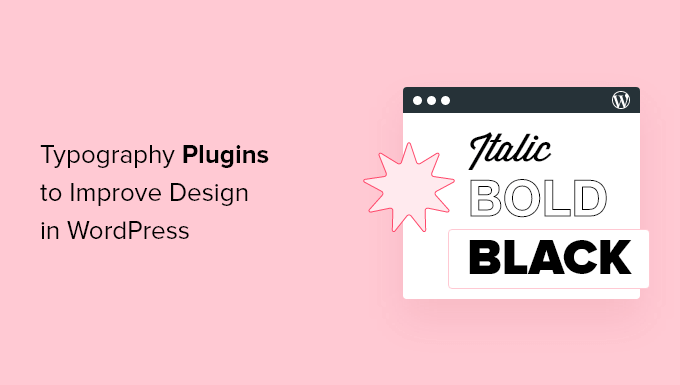
Pourquoi la typographie est-elle importante pour votre site WordPress ?
La typographie de votre site est un élément très important de votre conception globale. Choisir des polices de caractères belles et faciles à lire augmentera l’engagement de votre site et le temps que vos utilisateurs/utilisatrices passeront sur votre site.
Beaucoup des meilleurs thèmes WordPress sont livrés avec un accès à Google Fonts et vous permettent d’ajuster la typographie en fonction de vos besoins.
Il existe des réglages intégrés dans l’éditeur d’articles et de pages qui vous permettent de mieux contrôler vos polices et vos mises en page.
Cependant, vous pouvez faire beaucoup plus avec votre typographie, comme ajouter des sous-titres, utiliser des majuscules Avancée, inclure des notes de bas de page, permettre aux utilisateurs/utilisatrices de redimmensionner les polices, et bien d’autres choses encore.
En choisissant les bonnes extensions WordPress, vous pouvez améliorer la typographie de votre site WordPress sans écrire de code.
Cela dit, jetons un coup d’œil à quelques-unes des meilleures extensions de typographie WordPress que vous pouvez essayer sur votre site.
1. Polices de caractères Google pour WordPress
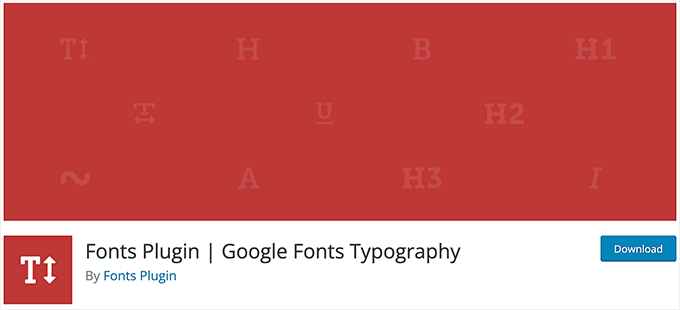
Google Fonts pour WordPress dispose d’une Bibliothèque de plus de 1 455 polices de caractères élégantes que vous pouvez utiliser sur votre site WordPress. Il est livré avec une Prévisualisation en direct pour chaque police afin de vous aider à sélectionner la police pour vos titres et votre contenu.
L’extension intègre les polices Adobe et supporte également des milliers de polices Google. Vous pouvez également téléverser des polices personnalisées et modifier la taille, la couleur, le poids et la hauteur de ligne des polices dans les réglages du plugin.
Pour plus de détails, consultez notre guide sur l’ajout de polices personnalisées dans WordPress.
Deal : Si vous voulez obtenir la version premium de l’extension, alors assurez-vous d’utiliser notre coupon Google Fonts for WordPress pour une remise de 20%.
2. Polices de caractères personnalisées
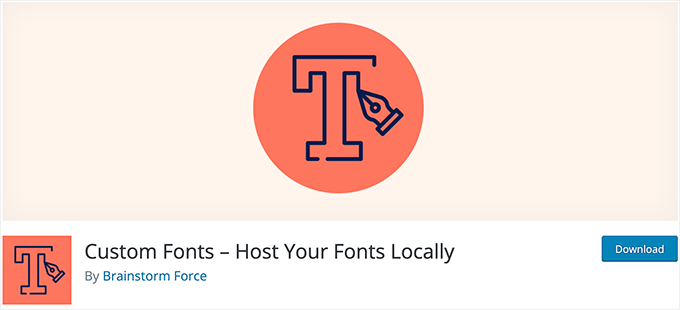
Outil depersonnalisation est une extension de police WordPress simple qui vous permet d’héberger des polices web sur votre serveur. Il aide à améliorer les performances du site parce que votre site chargera les polices localement.
L’extension vous permet d’importer des polices de caractères depuis la bibliothèque Google Fonts. Vous pouvez également ajouter des polices personnalisées à votre site WordPress et contrôler entièrement vos réglages de typographie.
3. Polices de caractères Typographie
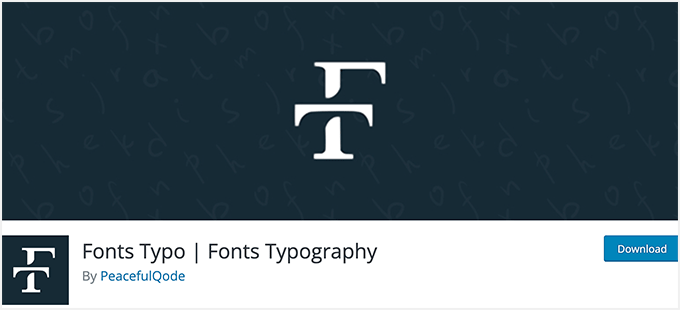
Fonts Typo est une extension gratuite de typographie pour WordPress. Il vous permet de personnaliser les polices Google pour vos titres, votre contenu et d’autres éléments de votre site.
L’extension supporte les polices personnalisées ainsi que la bibliothèque complète de Google Fonts. Vous pouvez téléverser des fichiers de polices et les utiliser comme polices locales pour votre site WordPress.
4. Zeno Font Resizer
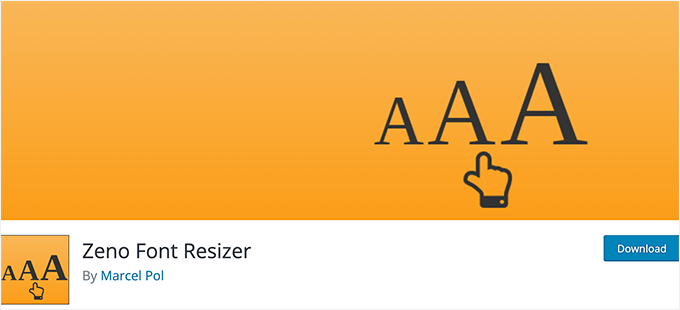
Zeno Font Resizer donne à vos internautes l’option de modifier la taille de la police sur votre site en quelques clics. Cela peut améliorer votre expérience compte pour ceux qui préfèrent un texte plus grand.
L’extension permet d’ajouter facilement une option de redimmensionnement de la police à votre colonne latérale WordPress. Il utilise également jQuery, de sorte que vos internautes peuvent ajuster la police sans que la page ne soit rechargée.
5. Séparateur de titre de page
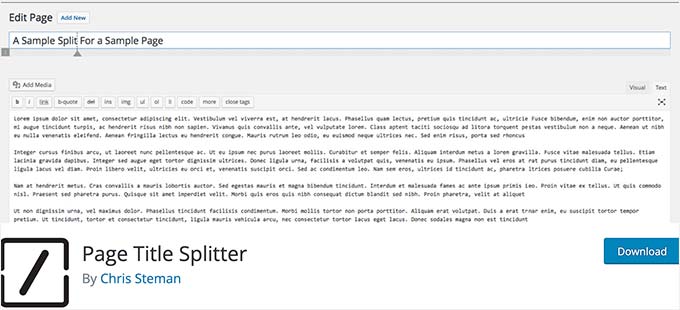
Page Title Splitter est une extension unique qui vous permet de diviser les titres de publication plus longs en deux lignes. Cela vous permet d’utiliser des titres de publication plus longs et plus descriptifs tout en vous assurant qu’ils sont toujours lisibles.
Cela fonctionne pour tous les posts, pages et titres de type de publication personnalisé. Il vous donne un contrôle complet sur la mise en page de votre titre sur les ordinateurs de bureau et les appareils mobiles.
6. Boîte à outils pour le thème du bloc
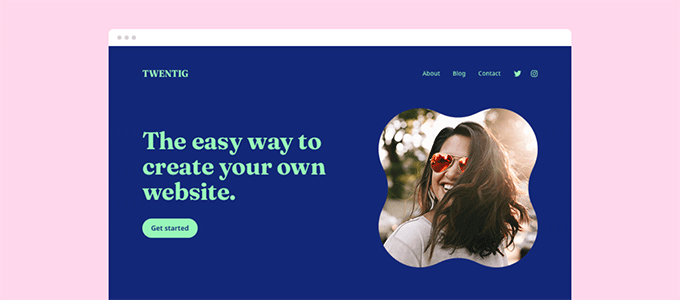
Toolkit for Block Theme est une extension d’éditeur de blocs WordPress pour personnaliser le design et les styles de votre thème. Il vous permet de modifier les polices, d’intégrer Google Fonts et d’utiliser des styles globaux supplémentaires pour créer un site parfait pour votre entreprise.
Il vous donne l’option d’héberger Google Fonts localement, ce qui vous permet d’importer n’importe quelle famille de polices et de l’utiliser sur votre site. L’extension dispose de plusieurs autres options pour les thèmes de blocs WordPress.
7. Éditeurs/éditrices Plus
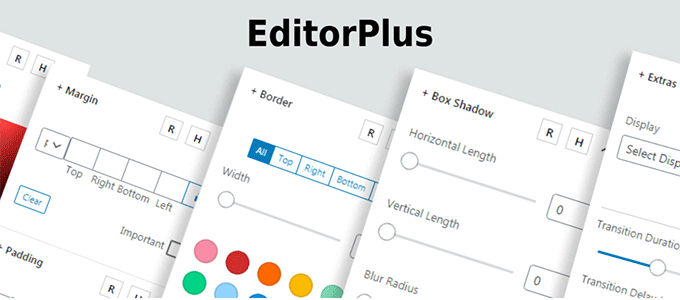
Editor Plus est une extension de personnalisation WordPress avancée. Il est livré avec des contrôles de typographie et un panneau pour gérer les propriétés de vos polices.
L’extension vous permet de modifier le poids de la police, le style de police, la taille de la police, l’espacement des lettres, la hauteur de ligne et la couleur. Vous pouvez également contrôler l’affichage de la police sur différentes tailles d’écran et appareils facilement.
8. Polices de caractères personnalisées d’Outil de personnalisation
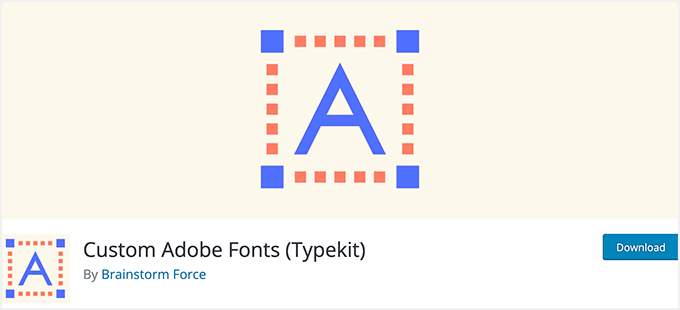
Outil depersonnalisation des polices Adobe vous permet d’ajouter des polices Adobe (anciennement Typekit) populaires à votre site.
L’extension fonctionne avec les constructeurs de pages les plus populaires, ce qui vous permet de disposer d’une plus grande bibliothèque de polices à choisir pour personnaliser votre site.
9. Font Awesome
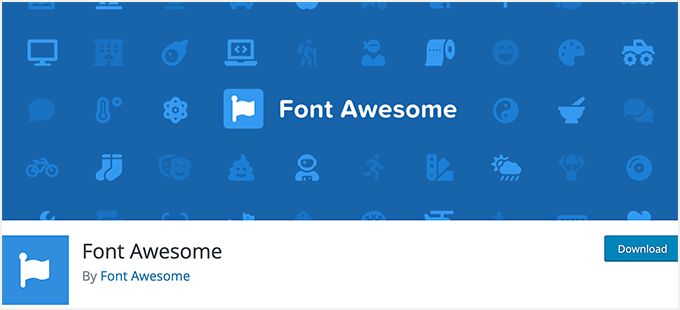
Font Awesome vous permet d’ajouter des polices d’icônes à votre site. Les polices d’icônes sont des pictogrammes simples que vous pouvez utiliser pour améliorer vos boutons, boîtes de fonctionnalité, menus de navigation, et plus encore.
Pour plus de détails, consultez notre guide sur la façon d’ajouter facilement des polices d’icônes à votre thème WordPress.
10. Utiliser n’importe quelle police
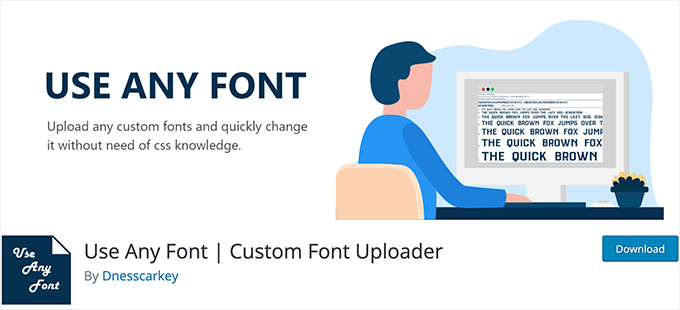
Use Any Font vous permet de téléverser des polices personnalisées dans WordPress. C’est très pratique si vous avez téléchargé des polices personnalisées sur votre ordinateur et que vous souhaitez les utiliser.
Vous pouvez également utiliser les polices de la bibliothèque de polices, qui compte plus de 23 871 polices différentes.
11. Guide de style
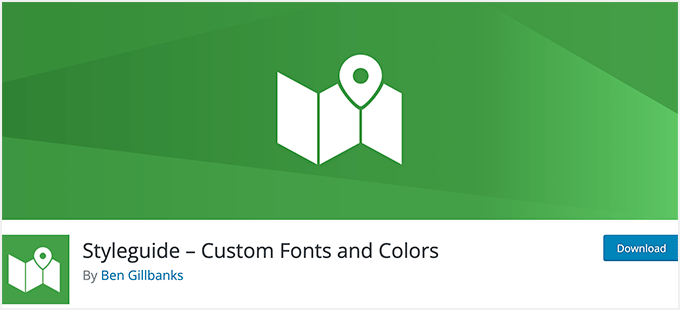
Outilde personnalisation vous permet de personnaliser les polices et les couleurs de votre thème dans le personnalisateur de votre thème WordPress.
Cela vous permet de modifier l’apparence de vos polices sans avoir à ajouter de CSS personnalisé à votre site. Il est compatible avec la plupart des thèmes WordPress.
12. OMGF
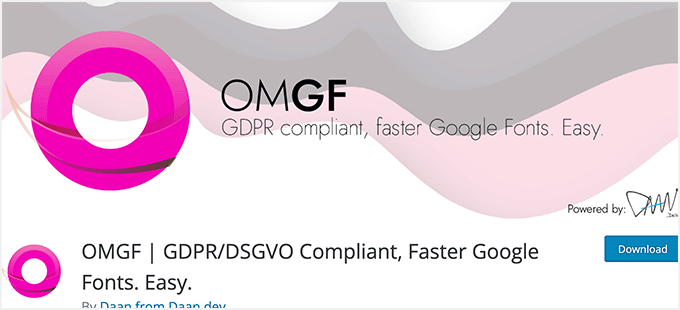
OMGF est une extension qui optimise vos polices de caractères Google. Il vous permet d’héberger vos polices en local afin d’accélérer les temps de chargement.
L’extension aide à minimiser les demandes DNS, réduit les mises en page et tire parti de la mise en cache du navigateur pour améliorer les performances. Il est très facile à utiliser pour les débutants et fonctionne discrètement en arrière-plan.
13. Convertisseur de casse de texte
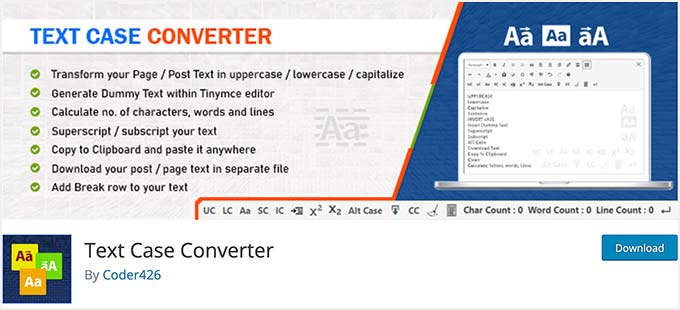
Text Case Converter est une extension qui vous permet de modifier le texte de vos pages ou publications en majuscules, minuscules, majuscules de phrase, etc.
L’extension aide également à ajouter du contenu factice à votre site WordPress. De plus, il aide à compter le nombre total de caractères, de mots et de lignes sur vos pages WordPress.
14. SeedProd

SeedProd est le meilleur thème WordPress et constructeur de site web sur le marché. Il est livré avec des kits de modèles prêts à l’emploi que vous pourrez utiliser pour lancer votre site web en quelques clics.
SeedProd est également le meilleur constructeur de page WordPress. Avec cette extension, vous pouvez créer des pages personnalisées et avoir un contrôle total sur l’apparence de vos polices.
Vous pouvez utiliser la fonctionnalité de texte dynamique pour créer des titres animés afin d’attirer vos internautes. De plus, vous avez accès à l’ensemble de la bibliothèque de polices Google Fonts à utiliser sur votre site.
Il existe même un puissant constructeur de site IA qui vous permet de générer automatiquement du contenu écrit ou d’améliorer le contenu existant pour en améliorer la lisibilité.
15. Thèmes de l’épanouissement

Thrive Themes est un constructeur de site WordPress populaire et offre une suite puissante d’outils pour développer votre entreprise en ligne. C’est une solution à guichet unique pour les débutants pour configurer un site d’affaires et ajouter des outils de croissance en une seule fois.
De plus, il est livré avec un constructeur de quiz, un outil de test A/B, une extension de témoignage, et plus encore. Tous leurs outils fonctionnent de manière transparente avec votre thème WordPress.
Thrive Constructeur vous permet de personnaliser le style de la police, la taille de la police et la couleur de la police dans les réglages du constructeur de site. Vous pouvez également intégrer n’importe quelle extension de police personnalisée à Thrive Themes pour ajouter plus de polices à votre site WordPress.
Thrive Constructeur vous permet de modifier la source par défaut pour importer des polices, et vous pouvez ajouter de nouvelles polices de votre choix facilement.
Pour en savoir plus, consultez notre avis détaillé sur Thrive Themes.
16. WP Rocket

WP Rocket est la meilleure extension de mise en cache WordPress sur le marché. Il est très convivial pour les débutants et vous aide à accélérer WordPress.
Il existe une option de mise en cache unique qui optimisera vos polices Google en un seul clic. Si vous effectuez un test de vitesse de site, c’est l’un des problèmes de vitesse les plus courants signalés par les utilisateurs/utilisatrices.
Pour plus de détails, consultez notre guide sur la façon d’installer et de configurer WP Rocket dans WordPress.
Nous espérons que cet article vous a aidé à trouver les meilleures extensions WordPress de typographie pour votre site web. Vous pouvez également consulter nos guides d’experts sur la façon d’améliorer votre site et de le rendre attrayant pour les utilisateurs/utilisatrices.
Les meilleurs guides WordPress pour améliorer votre site web
- Comparaison des meilleurs constructeurs de pages WordPress à glisser-déposer
- Un outil d’enquête facile pour découvrir ce que les utilisateurs/utilisatrices pensent vraiment
- Comment utiliser l’analyseur de titres dans WordPress pour améliorer les titres SEO.
- Meilleures applications de numéros de téléphone virtuels pour entreprises (avec options gratuites)
- Comment obtenir un domaine d’e-mail gratuit (méthodes rapides et faciles)
Si vous avez aimé cet article, veuillez alors vous abonner à notre chaîne YouTube pour obtenir des tutoriels vidéo sur WordPress. Vous pouvez également nous trouver sur Twitter et Facebook.





Syed Balkhi says
Hey WPBeginner readers,
Did you know you can win exciting prizes by commenting on WPBeginner?
Every month, our top blog commenters will win HUGE rewards, including premium WordPress plugin licenses and cash prizes.
You can get more details about the contest from here.
Start sharing your thoughts below to stand a chance to win!
Moinuddin Waheed says
I have mostly used the fonts that came up with the premium theme I am using.
However coming across certain websites and seeing their typography attracts most and it feels like having those fonts on our own website.
is there a way to determine which fonts some websites using like having any chrome extension or something?
and second, is having fonts locally speeds up the website rather than using front Google server like Google fonts?
WPBeginner Support says
To find the fonts a site is using, you would need to use Inspect element. Using local fonts can help a site load faster over using server side fonts from Google.
Administrateur
Moinuddin Waheed says
Thanks for the guide, I have started using these tricks and tips to improve my website performance.
I have been attracted to many websites fonts, now I would be able to find what fonts they are using for their websites and I can use those fonts on my website locally.
Jiří Vaněk says
I use Google Font and used to use Font Awesome. However, for website speed, I recommend downloading Google Font to the web hosting and using it locally. Loading fonts from third-party servers can ultimately slow down the website and this reflects in measurements.
Daan van den Bergh says
Hi!
Thank you for including my plugin OMGF in this list!
I always try to pay attention to user friendliness, so I’m glad you experienced it as beginner friendly
WPBeginner Support says
You’re welcome and thank you for having a user friendly plugin
Administrateur
Neal Umphred says
In your description of the wp-Typography plugin: « eclipses »?
WPBeginner Support says
Thank you for pointing out that typo, we’ll fix it as we go through to update the article
Administrateur
Lamine says
Thank you for the article. Otherwise it need to be update.
WPBeginner Support says
You’re welcome, we’ll certainly take a look at what needs to be updated.
Administrateur
shabanam says
« Hi, i absolutely got tons of value from your post. Please i have 2 quick questions.
1. What is the number of plugins every blogger shouldn’t exceed? I currently have about 18 installed, would you consider that number outrageous. Please could you also check out my site and offer me a
2. Your font is really beautiful. would you suggest plugins that would give me beautiful fonts just like yours?
Finally, would you spare a few seconds to check this site and offer me your candid advice
WPBeginner Support says
Hi Shabanam,
1. Please see our article on how many plugins you should install on your site.
2. Please see the Typography plugins mentioned above.
Administrateur
Ingrid Webster says
You guys are life savers. Thank You so much!
Lynn says
Thank you for the help, I need to change the color of the font on my new website.
Peter says
I have installed Easy Google Fonts and most of it works fine as far as the styles and positioning go but strangely nothing happens to the main font color in appearances even though the background color works, which is something I don’t really need anyway. Changing the color of the paragraph works fine too.
I am using the Simple Catch Pro theme.
Could you please advise, I would like to move on from this.
Thanks
Peter
WPBeginner Support says
Hi Peter,
We are not sure but it could be some other CSS rule in your theme’s stylesheet or settings overriding Easy Google Fonts settings.
Administrateur
Adi says
You can remove Google Font Manager from list as it is not available to download
April says
I am really struggling with a font issue. We have a digital magazine, and often need to use several different fonts per post. Is there any similar to tinymce but with more options for font family?
Logeshkumar Nandagopal says
Hi Team
I am new to blogging and have recently created a wordpress blog and i would like to know whether is there any plugin to highlight the c/c++ codes in textbox on my post.
Amarjit Singh says
Every wpbeginner article helpful… i am a great fan of wpbeginner, 15 to 20 times i visit wpbeginner.com daily, for finding the solutions for my website. Wpbeginner motivate and help me to create my own site on wordpress.
WPBeginner Support says
Hi Amarjit,
Thanks for the feedback. We are glad you find WPBeginner helpful. You may also want to check out our YouTube Channel for WordPress video tutorials.
Administrateur